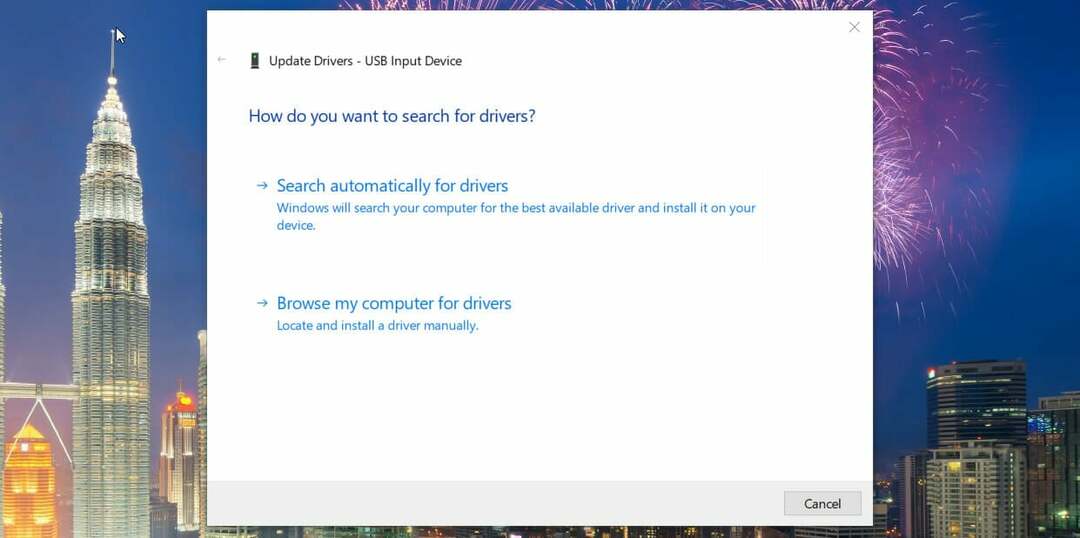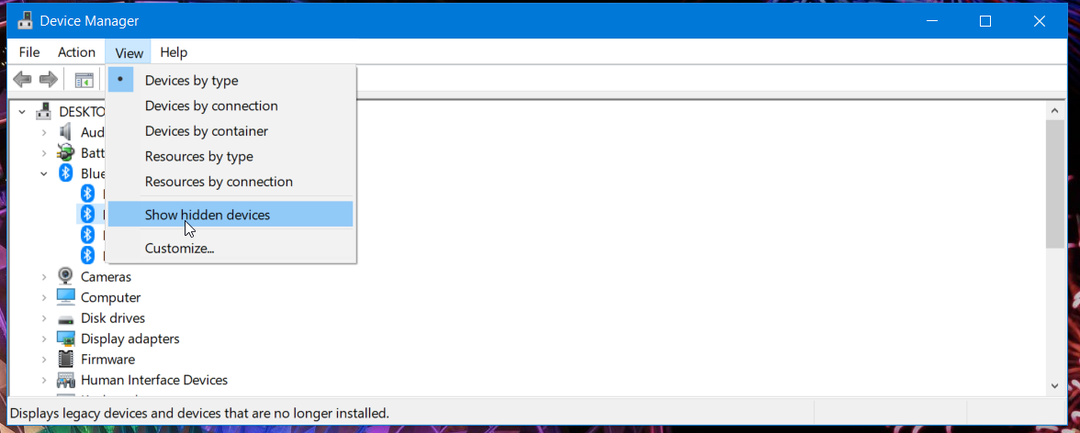- AirPods vil ikke koble til PC-er på grunn av strømplankonfigurasjoner, spesifikke Windows 10-funksjoner og til og med buggy systemoppdateringer.
- Noen brukere har vært i stand til å fikse problemer med Bluetooth-tilkobling for AirPods ved å redigere registeret.
- Spesifikke feilsøkere for Windows 10 kan også komme til nytte når AirPods ikke kobles til PC-er.

XINSTALLER VED Å KLIKKE LAST NED FILEN
Denne programvaren vil holde driverne i gang, og dermed holde deg trygg mot vanlige datamaskinfeil og maskinvarefeil. Sjekk alle driverne dine nå i tre enkle trinn:
- Last ned DriverFix (verifisert nedlastingsfil).
- Klikk Start søk for å finne alle problematiske drivere.
- Klikk Oppdater drivere for å få nye versjoner og unngå systemfeil.
- DriverFix er lastet ned av 0 lesere denne måneden.
Apple AirPods er Bluetooth-øreplugger du kan bruke med Windows 10-PCer. Imidlertid har brukere rapportert på Microsofts forum at de ikke kan koble sammenkoblede AirPods med Windows 10.
Når de prøver å koble dem til, kobler ikke AirPods til eller fra veldig raskt.
Én bruker sa dette:
Jeg har ikke hatt noen problemer med å koble til den bærbare datamaskinen min siden jeg fikk AirPods i julen. Men fra og med denne uken vil de ikke holde kontakten lenger. Jeg kan pare dem og se dem på PC-en min, men når jeg klikker på koble til, går den tilkoblet, tilkoblet og tilbake til sammenkoblet alt innen 10 sekunder, og forblir deretter frakoblet.
Hvorfor kobles ikke mine sammenkoblede AirPods til PC-en?
Det er noen mulige årsaker (årsaker) til at sammenkoblede AirPods-enheter ikke kobles til Windows-PCer. For det første kan problemet oppstå på grunn av spesifikke aktiverte Windows 10-funksjoner. For eksempel er Swift Pair- og Fast Startup-funksjonene to som kan generere Bluetooth-enhetstilkoblingsproblemer.
Noen brukere har nevnt strøminnstillinger som en annen faktor bak at AirPods ikke kobler til PC-er. Disse brukerne har vært i stand til å løse problemet ved å endre PC-ens strømalternativer i Windows 10. Alternativt kan deaktivering av strømstyring for nettverkskort også løse dette problemet.
Buggy Windows-oppdateringer kan også føre til at sammenkoblede AirPods slutter å koble til PC-er. Det er bekreftet at Windows-oppdateringer for Edge kan forårsake problemet. Noen brukere har sagt at de har trengt å rulle tilbake (fjerne) nye oppdateringer som genererte problemet.
Eller det kan være et problem med PC-ens Bluetooth-adapterdriver. For eksempel kan tilkoblingsproblemer oppstå hvis PC-ens installerte Bluetooth-driver er gammel, mangler eller er defekt. Oppdatering av PC-ens Bluetooth-adapterdriver kan løse slike problemer.
Siden det er forskjellige årsaker til at AirPods ikke kobles til Windows 10-PCer, er det mange mulige rettinger. Så hvis du trenger å fikse en sammenkoblet AirPods-enhet som ikke kobles til en Windows 10-PC, prøv disse mulige oppløsningene.
Hvordan kan jeg fikse sammenkoblede Airpods som ikke kan kobles til en PC?
1. Kjør Bluetooth-feilsøkeren
- Klikk på Windows 10 Start knappen og velg Innstillinger på menyen.
- Å velge Oppdatering og sikkerhet og Feilsøking fanen.
- Klikk Ytterligere feilsøkere i Innstillinger for å få opp vinduet vist rett nedenfor.
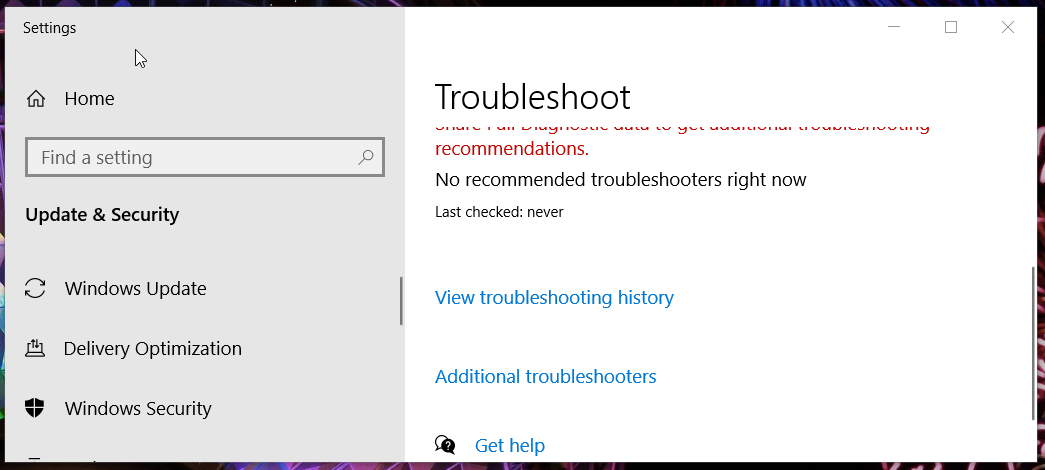
- Velg Bluetooth-feilsøkingsprogrammet som er oppført der.
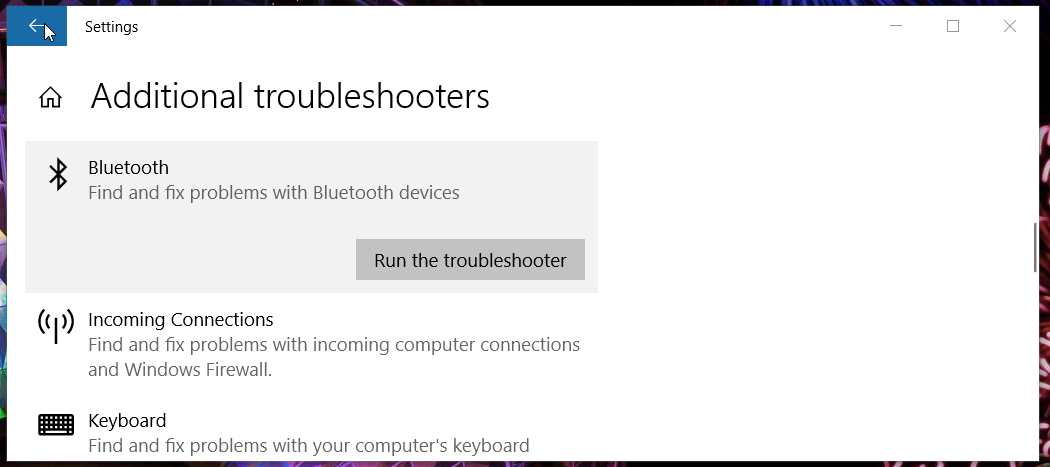
- trykk Kjør feilsøkingsprogrammet for å starte Bluetooth-feilsøkeren. Så la den feilsøkeren veve sin magi.
MERK
Maskinvare og enheter feilsøking kan også være nyttig for å løse dette problemet. Du kan finne den feilsøkingen ved å skrive inn nøkkelordet msdt.exe -id DeviceDiagnostic i Windows 10s søkeboks. Klikk deretter msdt.exe -id DeviceDiagnostic for å åpne feilsøkingsprogrammet.
2. Start Bluetooth-tjenesten på nytt
- Ta opp Skriv her for å søke ved å trykke på den Windows + S hurtigtast.
- Skriv inn søkeordet blåtann i tekstboksen.
- Klikk Bluetooth og andre enheter i søkeresultatene for å åpne alternativene i øyeblikksbildet rett under.
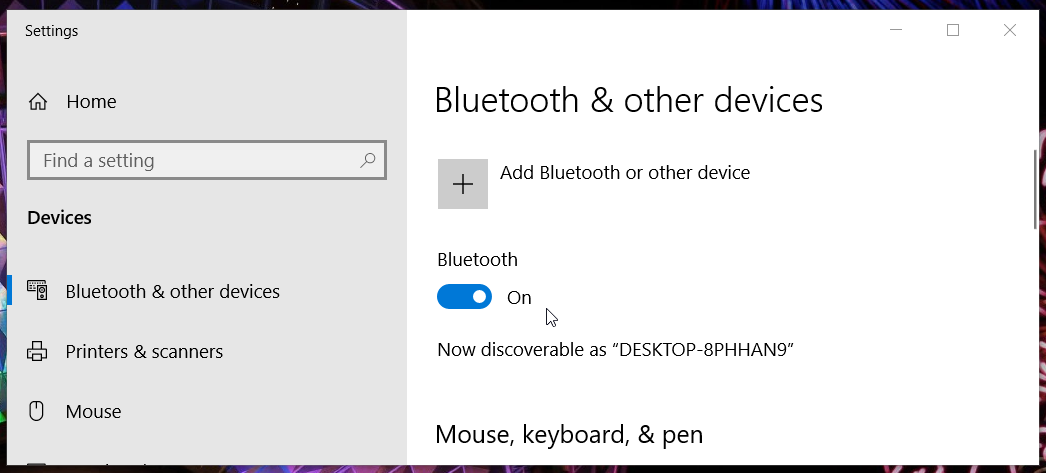
- Klikk på blåtann muligheten til å slå den av, og vente et minutt eller to.
- Klikk deretter på blåtann innstilling igjen for å slå den på igjen.
MERK
Brukere bør også klikke Mer Bluetooth alternativer på høyre side av Bluetooth og andre enheter-fanen for å sjekke oppdagelsesinnstillingen. Sørg for at du har Tillat enheter å finne denne PC-en avmerkingsboksen er valgt. Klikk deretter Søke om og OK i vinduet Bluetooth-innstillinger.
3. Velg AirPods som standard avspillingsenhet
- Høyreklikk på høyttalerikonet i systemstatusfeltet for å velge Lyder alternativ.
- Velg deretter Avspilling fanen vist rett under.
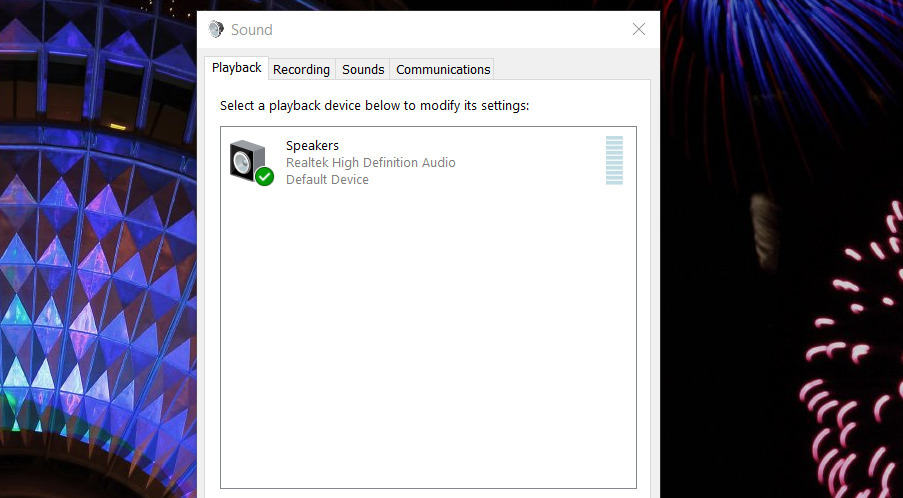
- Høyreklikk på AirPods-hodetelefonene og velg Angi som standardenhet alternativ.
- trykk Søke om knapp.
- Klikk OK for å lukke lydvinduet.
4. Deaktiver Bluetooth på mobile enheter

Deaktivering av motstridende Bluetooth-mobilenheter kan også hjelpe noen brukere med å løse problemet. For å gjøre det på en Apple iOS-telefon eller -nettbrett, trykk blåtann i Innstillinger og slå av blåtann alternativ.
Eksperttips: Noen PC-problemer er vanskelige å takle, spesielt når det kommer til ødelagte depoter eller manglende Windows-filer. Hvis du har problemer med å fikse en feil, kan systemet ditt være delvis ødelagt. Vi anbefaler å installere Restoro, et verktøy som skanner maskinen din og identifiserer hva feilen er.
Klikk her for å laste ned og begynne å reparere.
På en Android-mobil, sveip ned fra toppen av skjermen for å trykke på blåtann knapp.
- Kunne ikke laste inn PDF-dokument på Windows 10/11 [Full Fix]
- 7 måter å fikse Pixiv når det ikke fungerer [2022 Guide]
- Pokemon Showdown kobler ikke til: 3 måter å fikse det raskt på
- Hvordan fikse Avast Blocking Remote Desktop [Hurtigguide]
5. Deaktiver Swift Pair-funksjonen
- Først trykker du Windows-tasten + I samtidig.
- Klikk Enheter å åpne en Bluetooth og andre enheter fanen.
- Rull ned den fanen til Swift Pair alternativ vist rett nedenfor.
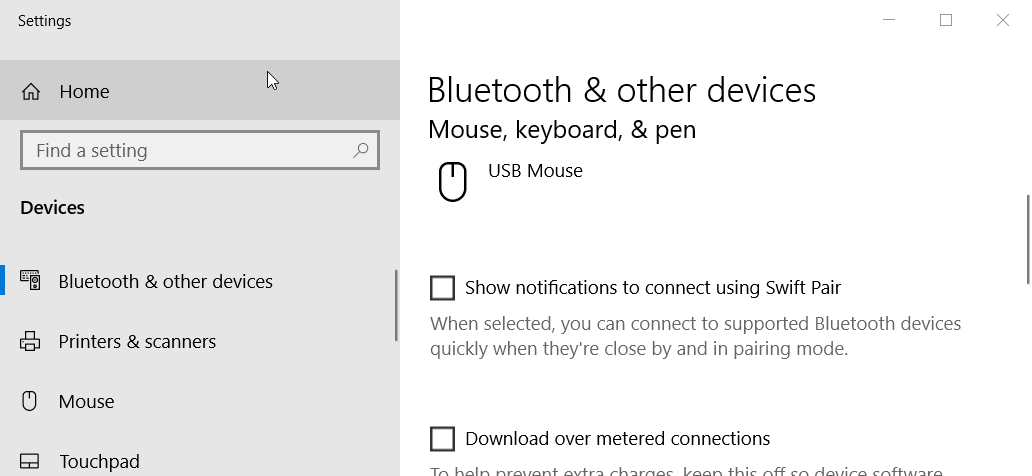
- Fjern markeringen av Vis varsler for å koble til ved hjelp av Swift Pair avmerkingsboksen hvis den er valgt.
6. Velg en balansert strømplan
- Først klikker du på søkeboksen (eller forstørrelsesglassikonet) på oppgavelinjen.
- Deretter skriver du inn nøkkelordet strøm og søvn i søkefeltet.
- Klikk nå på Strøm og dvaleinnstillinger for å åpne alternativene som vises rett nedenfor.
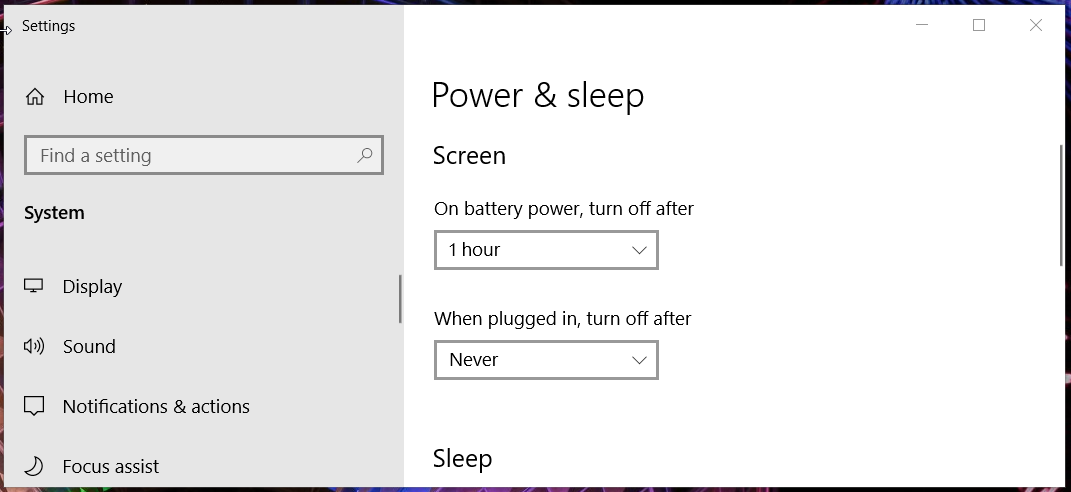
- Klikk Ytterligere strøminnstillinger for å åpne kontrollpanel-appleten i skjermbildet nedenfor.
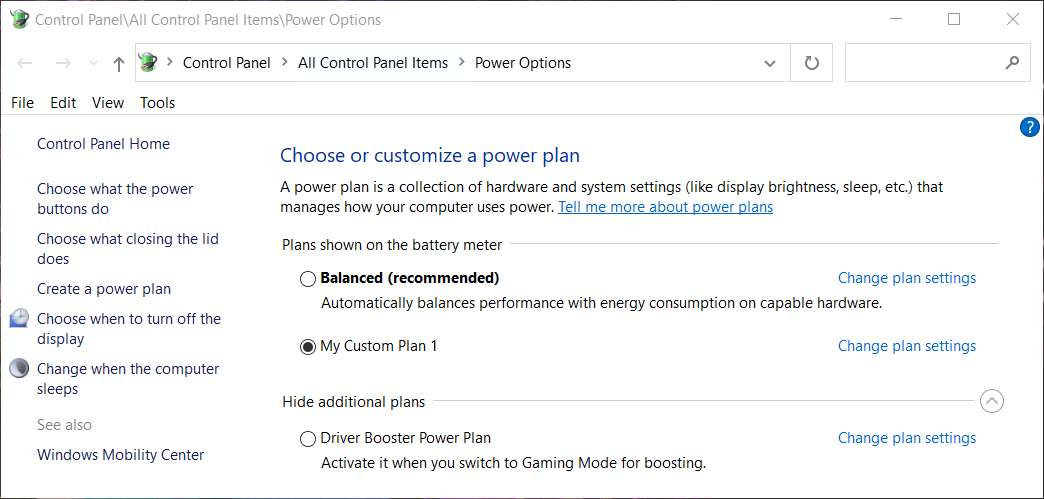
- Hvis PC-en din er konfigurert til en strømsparer eller høyytelses tilpasset plan, velg Balansert (anbefales) planlegge der.
MERK
Alternativt kan du sette opp en ny balansert tilpasset plan ved å klikke Opprett en strømplan. Velg deretter alternativet Balansert. Klikk til slutt Neste og Skape for å legge til den nye planen.
Det anbefales også at du fjerner (deaktiver) Slå på rask oppstart alternativet via Power Options-appleten.
For å gjøre det, klikk Velg hva kraftenknapper gjør i Strømalternativer. Klikk deretter Endre innstillinger som for øyeblikket ikke er tilgjengelige, og fjern merket for Slå på rask oppstart avmerkingsboksen.
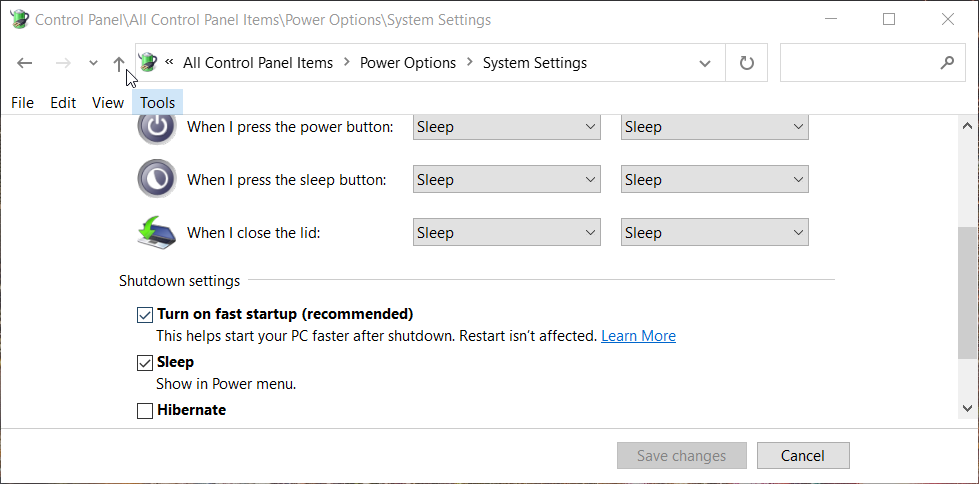
7. Oppdater PC-ens Bluetooth-driver
- trykk Windows + Xtastene samtidig, og velg Enhetsbehandling på menyen som åpnes.
- Deretter dobbeltklikker du på Bluetooth for å utvide den kategorien.
- Høyreklikk på PC-ens Bluetooth-adapter for å velge en Oppdater driveren alternativ.
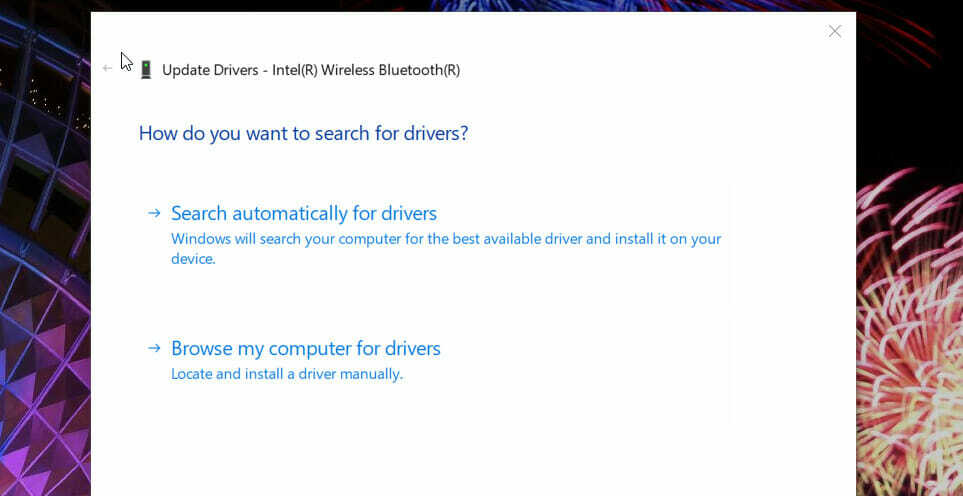
- Klikk Søk automatisk etter drivere i Oppdater drivere-verktøyet.
Merk: Det kan fortsatt være en nyere oppdateringsdriver tilgjengelig selv om oppdateringsdriververktøyet fastslår at den beste for PC-en din er installert. Så det kan hende du må skanne PC-en med tredjepart driveroppdateringsprogramvare som Driver Fix. Dette verktøyet viser alle enheter på PC-en din med utdaterte drivere.
⇒ Skaff deg DriverFix
8. Fjern eventuelle nedtonede Bluetooth-enheter
- Åpne Enhetsbehandlingsvinduet som beskrevet i forrige oppløsning.
- Klikk på Utsikt Meny.
- Velg Vis skjulte enheter alternativ.
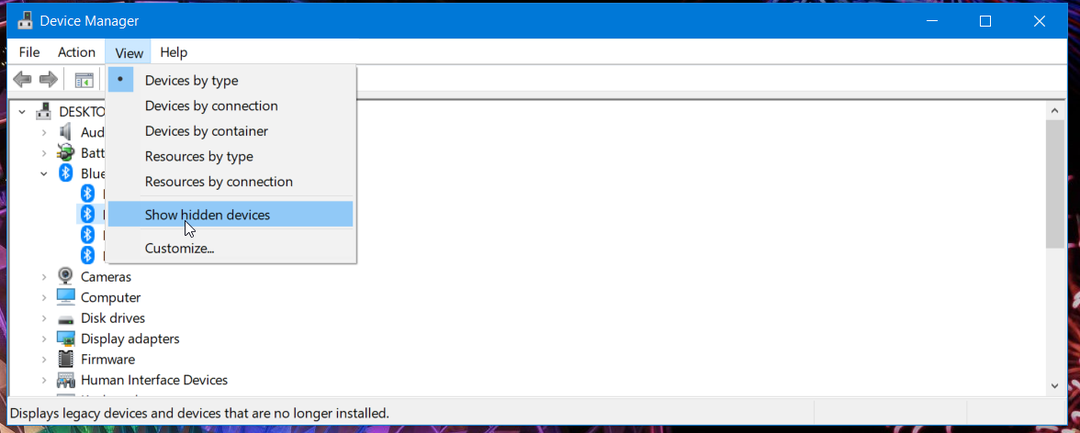
- Dobbeltklikk blåtann for å utvide kategorien.
- Høyreklikk på nedtonede enheter som er oppført der for å velge Avinstallerenhet.
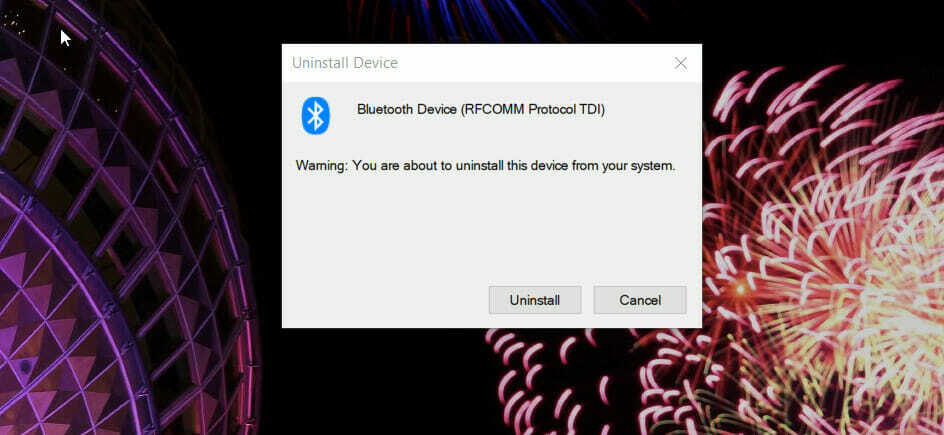
- Klikk Avinstaller på bekreftelsesmeldinger.
Merk: Det anbefales også å avinstallere flere forekomster av AirPods-enheter som er oppført i Bluetooth-kategorien, enten de er grå eller ikke.
9. Rediger registeret
MERK
Det anbefales å sikkerhetskopiere registret eller sette opp et systemgjenopprettingspunkt før du prøver denne løsningen.
- Få opp Windows 10s søkeverktøy.
- Type Registerredigering in søkefeltet.
- Klikk på Kjør som administrator alternativet for søkeresultatet i Registerredigering.
- Åpne nå denne nøkkelen i vinduet Registerredigering:
Datamaskin\HKEY_LOCAL_MACHINE\SYSTEM\ControlSet001\Control\Class\{e0cbf06c-cd8b-4647-bb8a-263b43f0f974}\0000 - Velg 0000 registernøkkel.
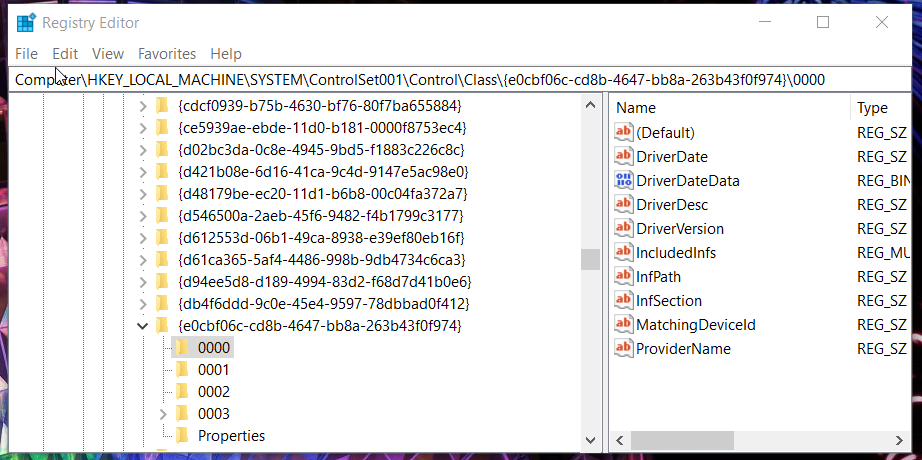
- Høyreklikk et mellomrom på høyre side av Registerredigering-vinduet for å velge Ny > Strengverdi.
- Tast inn PnPC-funksjoner som den nye strengens tittel, og trykk på Retur-tasten.
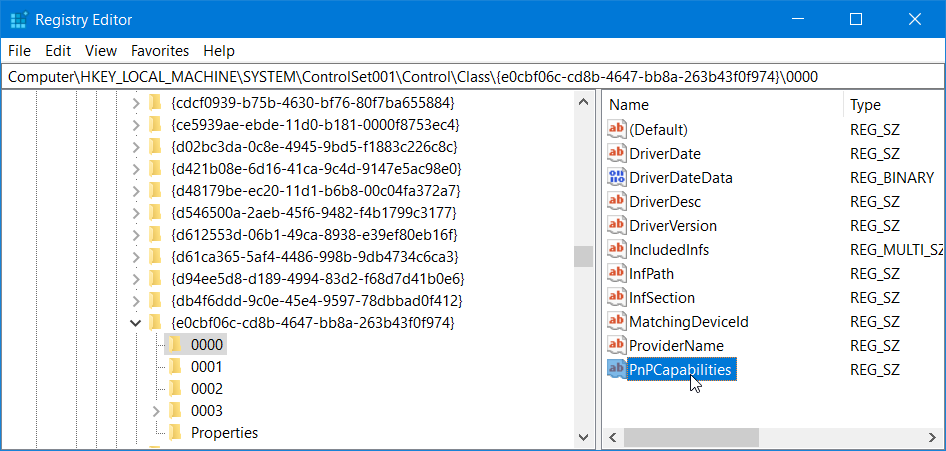
- Dobbeltklikk PnPCapabilities-strengen for å åpne vinduet vist rett nedenfor.
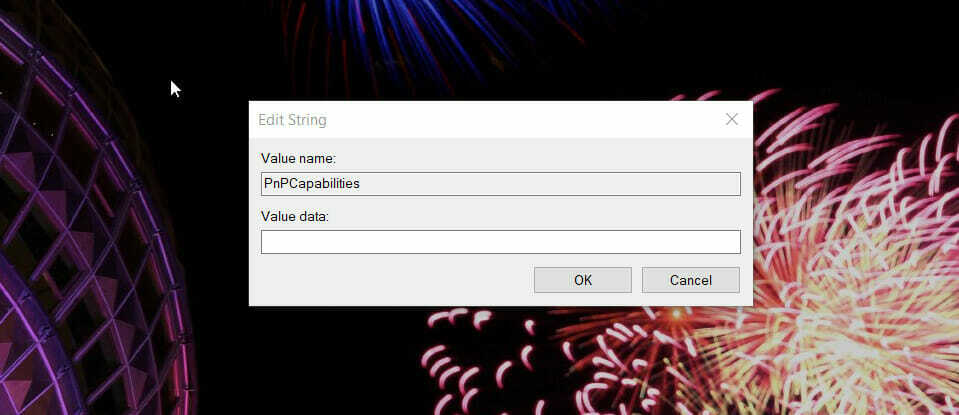
- Skriv deretter inn 24 i Verdidata-boksen.
- Klikk OK for å avslutte redigeringsvinduet.
- Etter det klikker du Makt og Omstart på Start-menyen.
10. Avinstaller nylige Windows 10-oppdateringer
- Trykk på Windows-tastaturtasten og S for å få frem søketekstboksen.
- Type Oppdater i søketekstboksen.
- Deretter klikker du på Se etter oppdateringer til Windows-oppdatering fanen.
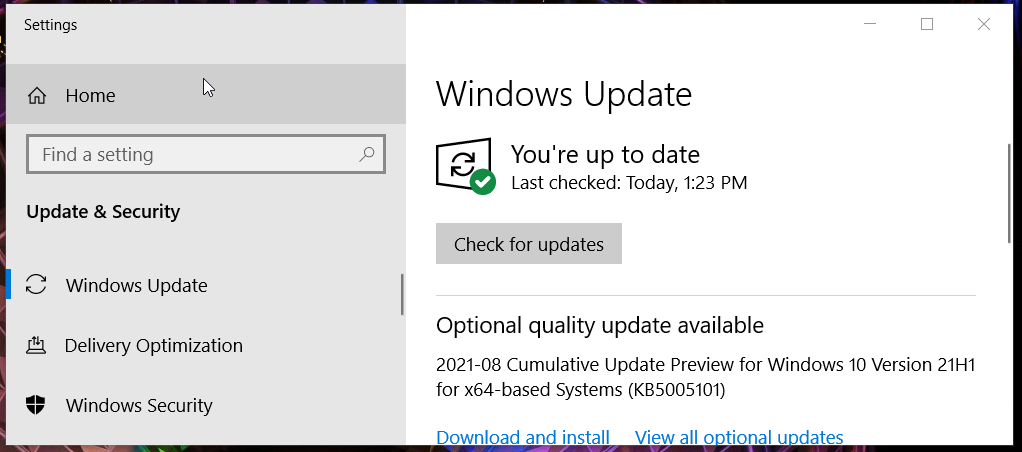
- Å velge Se oppdateringshistorikk for å åpne en liste over oppdateringer.
- Klikk deretter på Avinstaller oppdateringer alternativ.
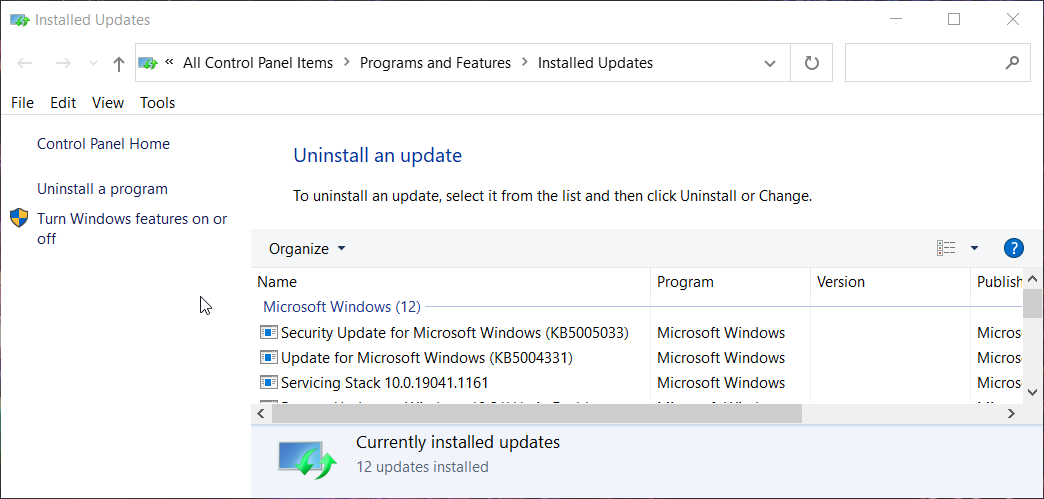
- Velg Windows 10s siste oppdatering, og klikk på Avinstaller alternativ for det.
- trykk Ja knappen for å bekrefte.
Hvem du skal kontakte for flere potensielle reparasjoner
Microsofts støttetjeneste er den beste å kontakte om Windows 10-problemer. Du kan nå den tjenesten ved å klikke Få støtte på Kontakt Microsofts støtteside.
Skriv inn en beskrivelse i tekstboksen, og klikk på Få hjelp knapp. Deretter kan du trykke på a Kontakt kundestøtte knapp.
Alternativt kan du spørre Microsoft-fellesskapet i stedet. For å gjøre det, klikk Spør et spørsmål på Windows-forum. Deretter kan du legge inn et spørsmål om problemet du må fikse på det forumet.
Dette er noen av oppløsningene brukere har bekreftet kan fikse sammenkoblede AirPods ikke kobles til Windows 10-PCer. Så det er en god sjanse for at disse rettelsene vil løse det problemet for de fleste brukere.
 Har du fortsatt problemer?Løs dem med dette verktøyet:
Har du fortsatt problemer?Løs dem med dette verktøyet:
- Last ned dette PC-reparasjonsverktøyet vurdert Great på TrustPilot.com (nedlastingen starter på denne siden).
- Klikk Start søk for å finne Windows-problemer som kan forårsake PC-problemer.
- Klikk Reparer alle for å fikse problemer med patentert teknologi (Eksklusiv rabatt for våre lesere).
Restoro er lastet ned av 0 lesere denne måneden.